因为工作的原因会经常使用 Google 搜索,最初一直是买的 VPN,或者蓝灯,后来发现有时候下载东西的时候速度特别慢。然后想自己好歹也是个技术,要自己动手丰衣足食。
前年开始用搬瓦工搭建 ss,19.9$ 一年,当时记得操作好麻烦,还求助了别人。然后去年续费,我感觉自己搭建的还蛮不错,自己用,看视频比较少,也不访问违法网站,速度也可以接受。
今年收到邮件说,不能续费了。。。。因为当时买的是 openVZ,不支持续费了。要迁移到新的 KVM。郁闷了好久。但还是要用啊。前阵子黑五的时候,就又买了个 29.9$ 一年的,打算看看视频。买了之后,再次搭建,我发现,特别简单,不到十几分钟就搞定了。想想我还有上次搭建的阴影,也是够了。
至于为什么突然想弄一个关于这个的文章,一呢是老是会有人问我借账号用,不给用吧,不好意思,给用吧,又怕他们访问什么网站,把我的给封了。二来,是我想保存一下自己的操作流程,这样网上找不到的时候,自己还有个备份。
下面的内容都是转载的,但是我自己试过了,我的新 SS 就是按照步骤搭建的
转载#
搬瓦工 VPS 搭建 Shadowsocks (SS) 科学上网图文教程 | SS 多用户配置优化
第一步,去搬瓦工平台购买 VPS#

选一个能接受的价格,点 Order

然后选付款方式、选机房、添加购物车

然后是订单明细,记得去百度搜 搬瓦工优惠码,然后输入,点 "Validate Code",会发现价格减少了。然后 "CheckOut" 付款。

订单页面,输入注册信息。如实填写,中国就填中国!否则可能判断为欺骗购买失败。

付款方式选择支付宝,“Complete Order”,完成订单。

确认信息无误,点击 “Pay now” 付款。

支付完成功后会收到邮件通知。SSH 的 IP、密码和端口号会发送到我们的邮箱。可以通过 Xshell 等 SSH 工具登录 VPS 系统进行操作。(未收到请检查垃圾箱)
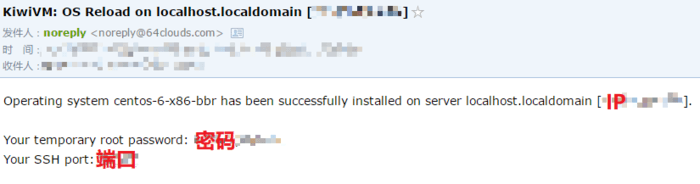
购买 VPS 完成!
第二步,搭建 SS#
Mac
打开终端,输入以下代码登录 VPS,其中 root 即用户名,将 ip 和端口号更改为 VPS 的 IP 和端口,回车。
ssh -p 端口号 root@ip
输入 yes 确认,粘贴密码,回车。需要提醒的是,密码输入时并不会显示出来,直接复制粘贴,回车即可。出现 root@vultr:~# 即连接成功
搬瓦工安装完成后默认系统为 Centos 6 x86 bbr,自带谷歌 BBR 加速优化,不用再额外安装。我们可以直接开始安装 SS。
安装 wget 命令工具:
yum install wget
依次运行下面三行命令,如下图所示按提示选择选项。建议:端口选择大于 1000
wget — no-check-certificate -O shadowsocks.sh https://raw.githubusercontent.com/teddysun/shadowsocks_install/master/shadowsocks.sh
chmod +x shadowsocks.sh
./shadowsocks.sh 2>&1 | tee shadowsocks.log

安装完成,把标红的连接信息记录下来,就可以关闭 Terminal

单用户服务端搭建完成!(^▽^)
SS 多用户配置 (可跳过)#
自己用的话不建议配置多用户,可跳过该步,单用户也可以 2 个人共用;不熟悉操作的话,很容易在这一步出错,卡在这里浪费力气!!!
确定要配置,继续本步,先说注意事项:
- 切换为 英文 输入法
- 核对正确再保存,一个逗号都不能多
- 没提到的,除非自己清楚,否则保持默认,不要多改
- 配置好后 重启 shadowsocks 才会生效
首先,准备好配置信息,把下面的代码复制到记事本中(# 开头的是注释,不要复制进去)。
按要求自行更改 "port_password"{……} 中的端口和密码,其他默认。
# 1.编辑好端口和对应的密码
# 2.添加或删除的用户都在 "port_password"{……} 中
# 3.用户信息格式,注意末尾的英文逗号:"端口":"密码", 如 "8006": "123456",
# 4."method" 为加密方式,可修改,默认也行
{
"server":"0.0.0.0",
"local_address":"127.0.0.1",
"local_port":1080,
"port_password":{
"8989":"password0",
"9001":"password1",
"9002":"password2",
"9003":"password3",
"9004":"password4"
},
"timeout":300,
"method":"aes-256-gcm",
"fast_open": false
}
然后,在 /etc 目录下创建 shadowsocks.json 配置文件:
vi /etc/shadowsocks.json
出现一列波浪线即进入 vim。注意,敲黑板了!!!下面的操作很重要:
进入 vim 后,按 a ,删除原配置信息,然后把刚才准备好的 “配置信息” 粘贴进去,替换掉原内容,检查无误;
按 Esc,输入 保存退出。
比如下面这个 "port_password"{……} 中的配置,设置了 3 个用户,分别使用 8000, 8001, 8002 端口,冒号后面是密码。注意核对最后一个的末尾是没有逗号的。

重启 shadowsocks 生效:
/etc/init.d/shadowsocks restart
关闭防火墙:
service iptables stop
chkconfig iptables off
多用户配置完成!
第三步,设置定时重启#
1、先把时区设成中国时区,注意中间的空格
cp /usr/share/zoneinfo/Asia/Shanghai /etc/localtime
2、 然后它会问你是否写入设置,按下回车就行
3、 设置开机启动
chkconfig crond on
4、启动服务
service crond start
5、编辑
crontab –e
6、按 i 输入
30 3 * * * root /sbin/reboot
(表示晚上 3 点半自动重启) 按 esc 按 shift+zz
7、重启
service crond restart